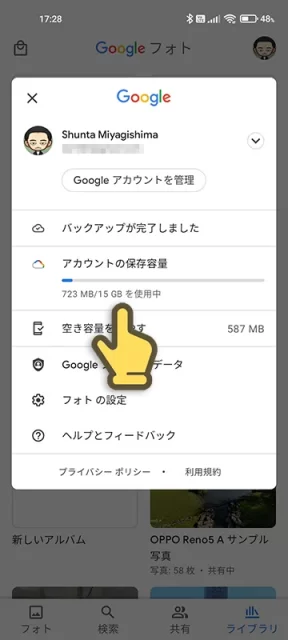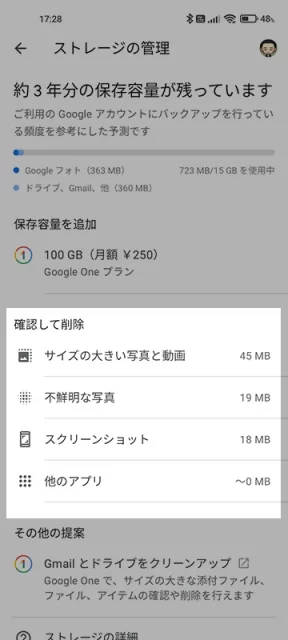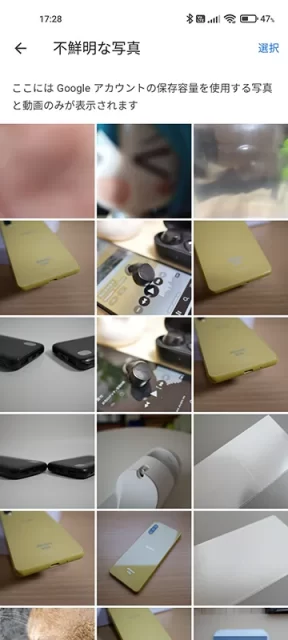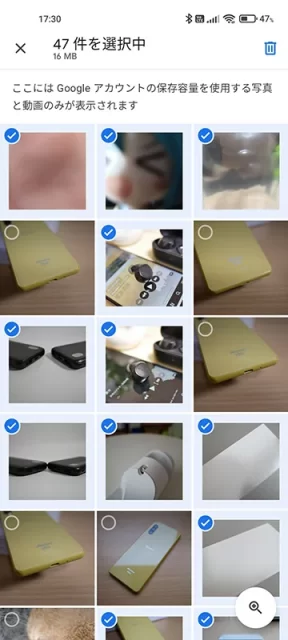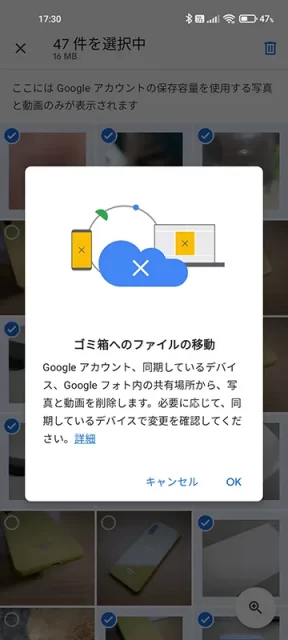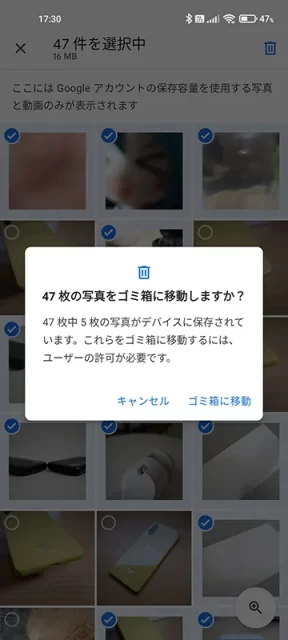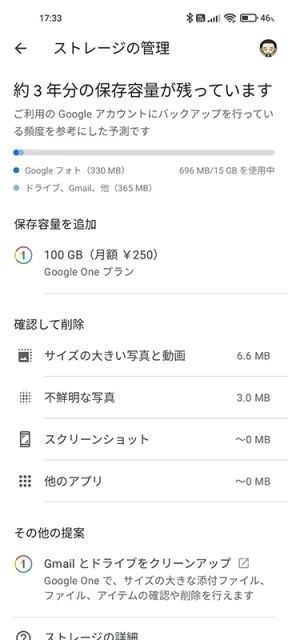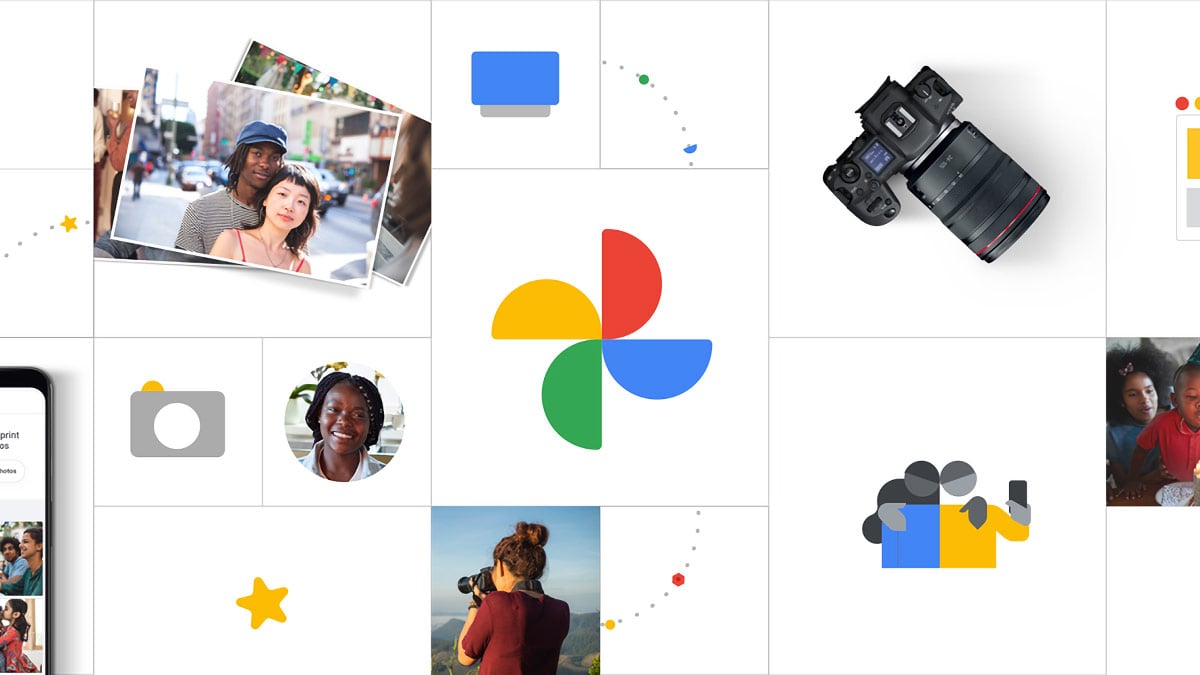
Googleフォトでサイズが大きい写真や不鮮明な写真を削除する
Googleフォトにおけるストレージのポリシー変更が6月1日に行われ、それ以降は(Pixel 5までのPixel端末を除いて)1人あたり15GBまでとなりました。(この15GBはGmailやGoogleドライブと共有です。)
Googleフォトではこの制限のために、アプリ内で残り容量がわかるようにしたり、削除の候補となるものを提案してくれる機能があります。ポリシー変更から3ヶ月経ったので、この削除候補を試してみました。
- 本記事は広告およびアフィリエイトプログラムによる収益を得ています。
サイズが大きい写真や不鮮明な写真を削除する
Googleフォトで右上にある自分のアイコンをタップして設定メニューを表示し、アカウントの保存容量をタップします。するとそこに確認して削除という項目で、サイズが大きい写真や不鮮明な写真がどれくらいあるのか表示されます。
それぞれの項目をタップすれば、該当する写真が表示されます。この中から削除してもいいものを選択していき、右上のゴミ箱ボタンで削除します。
確認が出てくるので、それぞれOKをタップしていけば、指定した写真が削除されます。削除と言っても、まずは画面下部のタブメニューにあるライブラリのゴミ箱に移動するだけです。60日後には自動で完全削除となります。
これで必要ない写真を削除して、どれくらい容量が空いたかというと…30MB程度…?まぁもともとの容量をとっていた写真が少なかったというのもあります。まだポリシー変更から3ヶ月ですしね。これが1年後になると、削除できる写真も増えていくのではないでしょうか。
- 本記事に記載された内容は記事公開時点のものであり、必ずしも最新の情報とは限りません。記事をご覧いただく際には、最新の情報を確認するようお願いいたします。
OREFOLDER編集長。
1979年静岡県清水市生まれ、現静岡市清水区在住。
様々な巡り合わせから、このサイト1本で生活してる氷河期世代の一人。ガジェットに限らず広く浅く様々なものに興味があります。
スマートフォンは2010年にXperia SO-01Bを買ったのが最初。同時にb-mobile U300で格安SIMも始めました。これまでに数百台のスマホを手にし、格安SIMも常時20種類以上契約しています。